MAG-250 เป็นกล่องรับสัญญาณ IP อุปกรณ์ขนาดกะทัดรัดแต่ทรงพลังให้บริการมัลติมีเดียที่หลากหลาย
คำอธิบายกล่องรับสัญญาณ IP
ตัว MAG-250 เล็กและมีสไตล์ แผงด้านหน้าประกอบด้วยขั้วต่อ USB ตัวรับสัญญาณรีโมทคอนโทรลอินฟราเรด และไฟแสดงสถานะสแตนด์บาย แผงด้านหลังมี USB, HDMI, อีเธอร์เน็ต, เอาต์พุตวิดีโอคอมโพสิตและออดิโอเพิ่มเติม, เอาต์พุตเสียงดิจิตอลและขั้วต่อสายไฟ แผงด้านข้างมีรูระบายอากาศ
ยกเว้น MAG-250 รวม:
- สายสัญญาณเสียงและวิดีโออาร์ซีเอ;
- รีโมทคอนโทรล;
- แบตเตอรี่ AAA สองก้อน;
- แหล่งจ่ายไฟภายนอก

MAG-250 ข้อมูลจำเพาะ
อุปกรณ์อนุญาต:
- เล่นวิดีโอ HD;
- ดูสตรีมหลายผู้รับ
- สร้างรายการช่องทีวี;
- ดาวน์โหลดรายการช่องที่เตรียมไว้ล่วงหน้าจากเครือข่าย
- แสดงตัวอย่าง;
- เข้าถึงบริการอินเทอร์เน็ต เช่น YouTube, Picassa ฯลฯ;
- เชื่อมต่ออุปกรณ์ภายนอกผ่าน USB รวมถึงแฟลชไดรฟ์ อะแดปเตอร์ Wi-Fi แป้นพิมพ์ เมาส์ ฯลฯ;
- เล่นเสียงและวิดีโอในรูปแบบต่างๆ
- กำลังดูภาพ JPEG, PNG, BMP, GIF, RAW มาตรฐาน;
- ถอดรหัสวิดีโอสตรีม MPEG2, H264, WMV9, MPEG4P2, VC-1;
- ถอดรหัส MP3, AC-3, MPEG2-audio, MPA, M4A, WAV, Ogg, AAC ออดิโอสตรีม;
- แปลงรูปแบบวิดีโอเป็นรูปแบบที่ทีวีรองรับ
- เล่นสื่อจากเซิร์ฟเวอร์ UPnP;
- เล่นสื่อจาก USB
การรับชมวิดีโอ HD ทำได้บนเครื่องรับทีวีที่มีขั้วต่อ HDMI เท่านั้น ในกรณีนี้ คุณจะต้องใช้สาย HDMI เพิ่มเติมซึ่งไม่ได้รวมอยู่ใน set-top box
การใช้เอาต์พุตวิดีโอคอมโพสิตไม่อนุญาตให้คุณดูช่อง HD จะแสดงในคุณภาพ SD

การกำหนดตัวเชื่อมต่อ
เอาท์พุตต่อไปนี้อยู่ที่แผงด้านหลัง:
- USB 2.0 สำหรับเชื่อมต่อแฟลชไดรฟ์ อแดปเตอร์ Wi-Fi คีย์บอร์ด เมาส์ ฯลฯ
- อีเธอร์เน็ตสำหรับการเชื่อมต่อ LAN แบบมีสาย 100Mbps
- HDMI สำหรับเชื่อมต่อกับเครื่องรับโทรทัศน์
- S/PDIF สำหรับเชื่อมต่อกับระบบลำโพง
- AV - เอาต์พุตวิดีโอคอมโพสิตสำหรับเชื่อมต่อกับทีวีผ่านสาย RCA
- DC - ขั้วต่อไฟ 5V

การเชื่อมต่อเครือข่าย
ขั้นตอนต่อไปในการเตรียม MAG-250 สำหรับการทำงานคือการตั้งค่าการเชื่อมต่อไปยังอินเทอร์เน็ต มีสองตัวเลือก:
- การเชื่อมต่อเครือข่ายโดยตรง
- ผ่านเราเตอร์
เมื่อเชื่อมต่อ MAG-250 ผ่านเราเตอร์ ขั้นตอนจะเป็นดังนี้
- เชื่อมต่อสายเคเบิลเครือข่ายอีเทอร์เน็ตกับขั้วต่อที่สอดคล้องกันของกล่องรับสัญญาณและเราเตอร์
- เชื่อมต่อสาย HDMI เข้ากับขั้วต่อ MAG-250 และทีวี หากไม่มีอินพุต HDMI โปรดใช้สาย AV และอินพุตคอมโพสิตของทีวี
- เชื่อมต่อแหล่งจ่ายไฟ
- กำหนดค่าเราเตอร์
- เปิดทีวีและใช้รีโมทคอนโทรลเพื่อเลือกแหล่งสัญญาณ (SOURCE, HDMI หรือ INPUT)

หากเชื่อมต่อ MAG-250 ผ่านสาย HDMI หลังจากกดปุ่ม INPUT หรือ SOURCE แล้ว ให้เลือกแหล่งสัญญาณ HDMI ถ้าผ่านคอมโพสิท ให้กด AV ที่รีโมทคอนโทรล
ใช้ครั้งแรกและตั้งค่าล่วงหน้า
เมื่อต่อสายไฟแล้ว splash screen จะปรากฏขึ้นที่หน้าจอ ซอฟต์แวร์กล่องรับสัญญาณจะโหลดโดยอัตโนมัติภายใน 1 นาที หลังจากหน้าต่างดาวน์โหลดพอร์ทัลปรากฏขึ้น ให้กดปุ่ม SETUP บนรีโมทคอนโทรล พอร์ทัลสำหรับ MAG-250 จะเริ่มดาวน์โหลด ในตอนท้าย คุณต้องกดปุ่ม SETUP อีกครั้งเพื่อเรียกหน้าต่างการตั้งค่า ในส่วน "ทั่วไป" ให้ตรวจสอบเซิร์ฟเวอร์ NTP และกำหนดค่า MAG-250 ในส่วน "เซิร์ฟเวอร์" ในเมนู "การตั้งค่าวิดีโอ - โหมดเอาท์พุตวิดีโอ" เลือกโหมดที่ทีวีรองรับ:
- PAL - สำหรับอุปกรณ์ที่มีอินพุต AV;
- 720p - สำหรับเครื่องรับสัญญาณทีวีที่มีอินพุต HDMI และรองรับโหมด HD Ready
- 1080i -สำหรับอุปกรณ์ที่มีอินพุต HDMI และรองรับ Full HD
คุณสามารถดูโหมดที่ทีวีของคุณรองรับได้ในคู่มือผู้ใช้
ในเมนู "ความละเอียดกราฟิก" ให้ตั้งค่าความละเอียดของพอร์ทัลเชลล์ ซึ่งแนะนำให้ตั้งค่าสำหรับทีวี 16:9 ให้เท่ากับ 1280x720 สูงสุดที่เป็นไปได้ เพื่อให้การเปลี่ยนแปลงมีผล คุณต้องคลิกปุ่ม "ตกลง" และรีสตาร์ทกล่องรับสัญญาณ หลังจากโหลดซ้ำ อาจมีการร้องขอชื่อผู้ใช้และรหัสผ่านเพื่อเข้าสู่พอร์ทัล เพื่อการทำงานที่ดีขึ้นของกล่องรับสัญญาณ ในส่วน "การตั้งค่าขั้นสูง - ขนาดบัฟเฟอร์อินพุต" คุณต้องตั้งค่าบัฟเฟอร์เป็น 1,000 ซึ่งจะช่วยให้คุณสามารถโหลดข้อมูลล่วงหน้า ซึ่งจะขจัดการหยุดชะงักในการออกอากาศเมื่อเกิดข้อผิดพลาด
หาก set-top box ขัดข้อง เมื่อเลือกพารามิเตอร์วิดีโอที่ไม่เหมาะสม โปรแกรมโหลดบูตจะถูกใช้ เมนูนี้ให้คุณตั้งค่าความละเอียดของจอทีวี โหมดเอาท์พุตวิดีโอ ฯลฯ ในการเข้าสู่เมนู คุณต้องเปิดเครื่องในขณะที่กล่องรับสัญญาณปิดอยู่ ขณะที่กดปุ่มเปิดปิดที่ด้านหน้าค้างไว้ แผงหน้าปัด. ทางออกเกิดขึ้นผ่านรายการเมนู "Exit and save" หรือ "Exit and do not save"

ช่องจูน
คำถามต่อไปที่ผู้ใช้ MAG-250 ถามคือจะเพิ่มเพลย์ลิสต์ได้อย่างไร ในการดำเนินการนี้ คุณต้องบันทึกไฟล์ m3u ลงในแฟลชไดรฟ์และเสียบไฟล์หลังลงในพอร์ต USB ไปที่แบบฟอร์มการดูบนไดรฟ์ USB และเลือกเพลย์ลิสต์ หลังจากพร้อมท์ให้บันทึกในรูปแบบ UTF-8 ให้ยืนยันโดยกดปุ่ม OK ภาคผนวกเพลย์ลิสต์เสร็จสมบูรณ์
คุณสามารถเพิ่มรายการช่องทีวีได้โดยการระบุลิงก์โดยตรงไปยังช่องนั้น ในการดำเนินการนี้ ไปที่ส่วน "ช่องทีวี" กดปุ่ม "เมนู" กด → และเลือกส่วน "ดาวน์โหลดเพลย์ลิสต์" หลังจากคำแนะนำให้ป้อนลิงก์แล้ว ให้กดปุ่ม KB บนรีโมทคอนโทรลและใช้แป้นพิมพ์เสริมเพื่อลงทะเบียนลิงก์
ดูทีวี
สำหรับการค้นหาช่องและสลับช่องอย่างรวดเร็วและง่ายดาย ใช้ "เมนูช่องทีวี" เรียกโดยกด "ตกลง" บนรีโมทคอนโทรลในโหมดดูหรือปุ่ม MENU แล้วเลือกส่วน "โทรทัศน์".
เมนูช่องทีวีประกอบด้วยองค์ประกอบหลักดังต่อไปนี้:
- บรรทัดบนแสดงผู้ใช้ปัจจุบัน หน้ารายการ วันในสัปดาห์ วันที่และเวลา
- หมวดหมู่ช่อง อดีต โปรแกรมปัจจุบัน และที่กำลังจะมีขึ้น;
- ตัวระบุเวลาของรายการปัจจุบัน;
- ปุ่มควบคุมที่ทำงานอยู่
ปุ่มนาวิเกชั่นบนรีโมทคอนโทรลทำให้คุณสามารถไปยังรายการกลุ่มหรือช่องสัญญาณได้ "การเพจเพจ" ช่วยให้คุณสามารถย้ายไปยังหน้าถัดไปของรายการ เมื่อรับชมรายการทีวี ปุ่ม ↑ และ ↓ ช่วยให้คุณเปลี่ยนช่องทีวีในหมวดหมู่ที่เลือกได้ เมื่อคุณเปิดช่องและเรียกความช่วยเหลือโดยกดปุ่ม "INFO" บนรีโมทคอนโทรล แบบฟอร์มพร้อมข้อมูลเกี่ยวกับชื่อ โปรแกรมปัจจุบัน ปุ่มวันในสัปดาห์ เวลา และบริบทจะแสดงที่ด้านล่างของหน้าจอ. ปุ่มย้อนกลับทำให้คุณสามารถย้อนกลับไปยังช่องทีวีก่อนหน้าได้ รายการช่องมีหมายเลข ดังนั้นสามารถเลือกได้โดยพิมพ์ ordinalหมายเลข
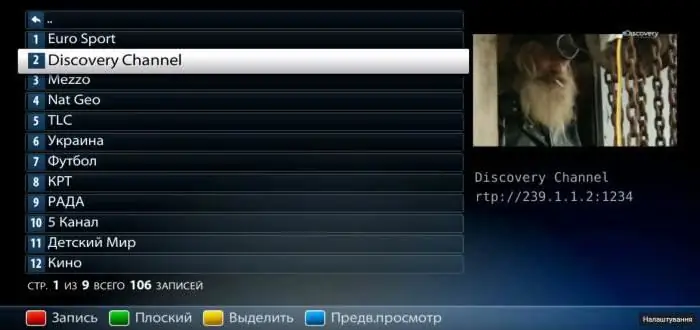
ตั้งเตือน
คุณสามารถตั้งการเตือนสำหรับรายการหรือภาพยนตร์ที่คุณต้องการดู เมื่อถึงเวลาเริ่มส่งสัญญาณ MAG-250 จะแจ้งให้คุณเปลี่ยนไปใช้ช่องสัญญาณที่ระบุ
โดยทำตามขั้นตอนเหล่านี้:
- เลือกช่องในเมนูแล้วไปที่รายการโปรแกรมที่กำลังจะออก
- ใช้ปุ่มนำทางบนรีโมทคอนโทรลเพื่อเลือกโปรแกรมที่สนใจ
- ตั้งการเตือนด้วยปุ่ม "ตกลง"
เครื่องหมายจะปรากฏในรายการ หากต้องการยกเลิก ให้กด "ตกลง" อีกครั้ง ดูรายการเตือนความจำได้ตลอดเวลาโดยกดปุ่มสีน้ำเงินบนรีโมทคอนโทรล
หากช่องมีแทร็กเสียงหลายแทร็ก คุณสามารถสลับไปมาระหว่างแทร็กเหล่านั้นได้ด้วยปุ่มสีเหลืองบนรีโมทคอนโทรล
ในการเลือกโหมดรูปแบบวิดีโอ ให้กดปุ่มสีเขียวบนรีโมทคอนโทรลตามลำดับ
สร้างโปรไฟล์และหมวดหมู่
กด MENU และไปที่เมนู "รายการโปรด" ซึ่งมีฟังก์ชันดังต่อไปนี้:
- "จัดการรายการโปรด" เพื่อสร้างหมวดหมู่ช่องและแก้ไขรายการช่อง
- "จัดการโปรไฟล์" เพื่อสร้างโปรไฟล์และปรับแต่งโปรไฟล์สำหรับผู้ใช้แต่ละราย โดยกำหนดหมวดหมู่ช่องที่มีให้กับโปรไฟล์
- "เปลี่ยนโปรไฟล์" เพื่อเปลี่ยนโปรไฟล์ที่ใช้งาน
หากใช้ set-top box มากกว่าหนึ่งกล่อง ก็เพียงพอที่จะจัดการโปรไฟล์และรายการโปรดในหนึ่งกล่องเท่านั้น
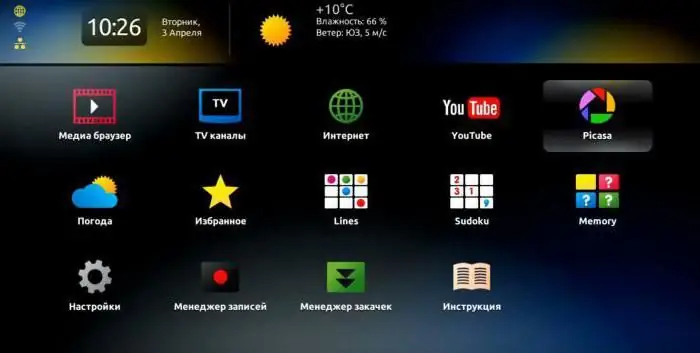
ดูไฟล์จากแฟลชไดรฟ์หรือไดรฟ์ภายนอก MAG-250
คำแนะนำโดยเปิดไฟล์วิดีโอและไฟล์เสียงในหน่วยความจำแฟลชหรือไดรฟ์ภายนอก ก่อนอื่น คุณต้องเชื่อมต่อแฟลชไดรฟ์กับพอร์ต USB เปลี่ยน set-top box เป็นโหมดเครื่องเล่นสื่อโดยเรียกเมนูบริการด้วยปุ่มรีโมทคอนโทรล หลังจากโหลดบริการเพิ่มเติม แบบฟอร์มสำหรับการดูไฟล์บนไดรฟ์ USB จะปรากฏขึ้น ซึ่งคุณควรเลือกโฟลเดอร์ USBDISK โฟลเดอร์ AV มีไฟล์เซิร์ฟเวอร์สื่อ ตารางแสดงไฟล์ในไดเร็กทอรีปัจจุบัน ทางด้านซ้าย แต่ละบรรทัดมีไอคอนที่แสดงถึงประเภทของพวกเขา คุณสามารถใช้แป้นพิมพ์ USB เพื่อให้ทำงานกับแบบฟอร์มได้สะดวกยิ่งขึ้น คุณสามารถใช้รีโมทคอนโทรลและแป้นพิมพ์เพื่อควบคุมเครื่องเล่นได้ หากต้องการเรียกใช้ไฟล์หรือเข้าสู่โฟลเดอร์ ให้เลือกบรรทัดโดยวางเคอร์เซอร์ไว้บนไฟล์แล้วกด "ตกลง" บนรีโมทคอนโทรลหรือ "Enter" บนแป้นพิมพ์ คุณสามารถกลับสู่ระดับบนสุดได้โดยไปที่ "." และยืนยันการเลือกด้วยปุ่ม "ตกลง" หรือ "Enter" หากคุณต้องการถอดหน่วยความจำแฟลช คุณสามารถทำได้ทุกเมื่อ
เล่นเนื้อหา
หากต้องการเรียกแบบฟอร์มการวางตำแหน่งเมื่อดูหรือฟังไฟล์ ให้กดปุ่มนำทางบนรีโมทคอนโทรล แบบฟอร์มประกอบด้วย:
- เวลาตำแหน่งที่แน่นอน;
- ค่าขั้นตอนในไม่กี่วินาที;
- ระยะเวลาการเล่นเนื้อหา;
- ตัวบ่งชี้ของตำแหน่งปัจจุบัน
การกดปุ่ม ← และ → แต่ละครั้งจะเปลี่ยนตำแหน่งปัจจุบัน 1 ขั้น โดยสามารถเปลี่ยนค่าได้ด้วยปุ่ม ↑ และ ↓ จาก 5 เป็น 900 วินาที ขั้นตอนดีฟอลต์คือ 60 วินาที การกดปุ่มนำทางครั้งแรกจะหยุดการเล่นเนื้อหาเพื่อให้ผู้ใช้เปลี่ยนขั้นตอนการวางตำแหน่งได้ เล่นต่อจากเวลาที่ตั้งไว้หลังจาก 1 วินาที






